Jak możemy pomóc?
Automatyzacja WhatsApp i Zapier #4: Wysyłanie wiadomości WhatsApp po utworzeniu nowej transakcji w Hubspot
Przegląd automatyzacji WhatsApp i Zapier
Jeśli chcesz powiadomić swój kontakt o nowej transakcji w HubSpot, skorzystaj z tego przewodnika krok po kroku. Szablon Zapier wyśle automatyczną wiadomość WhatsApp do kontaktu po utworzeniu nowej transakcji w Hubspot.
- Ta automatyzacja jest dostępna jako Szablon Zapier i WhatsApp do szybkiej konfiguracji z TimelinesAI.
- Natywna integracja Zapier jest dostępna we wszystkich planach TimelinesAI.
- Możesz wypróbować go na bezpłatnej wersji próbnej już teraz! Nie wymaga karty kredytowej ani dodatkowej konfiguracji, działa ze wszystkimi numerami WhatsApp.
Krok 1: Utworzenie nowego zapa
Dla celów ilustracyjnych stworzymy Zap, w którym automatyczne wiadomości będą wysyłane na WhatsApp po utworzeniu nowej transakcji w Hubspot. Możesz jednak zmienić wyzwalacze i akcje, dostępne w odpowiednich menu rozwijanych w Zapier, w zależności od potrzeb.
Zaloguj się do Zapier, a następnie utwórz Zap, dodając wymagane informacje w odpowiednich polach w następujący sposób:
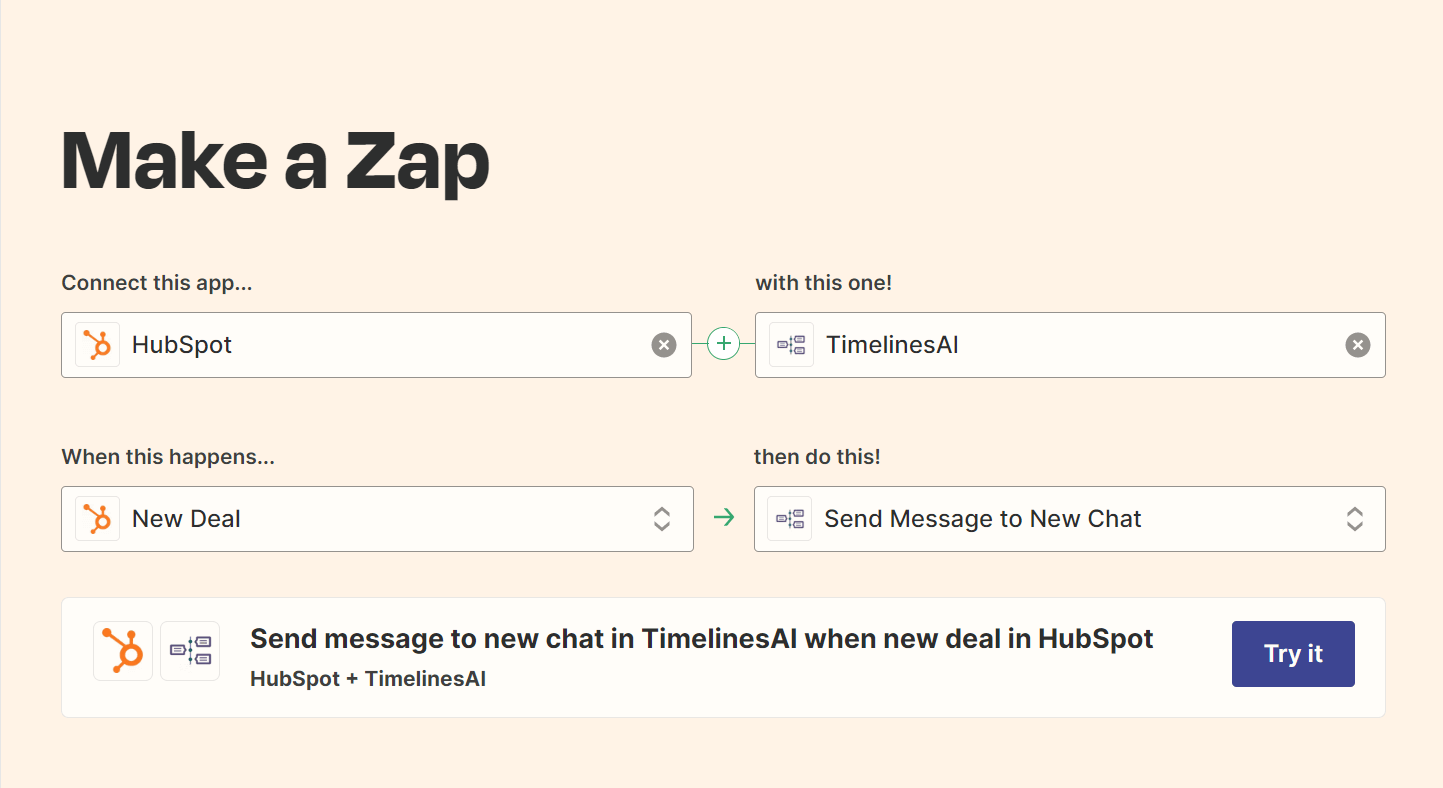
Po zakończeniu kliknij przycisk "Wypróbuj". Spowoduje to przejście do sekcji, w której będziesz mógł wybrać konto Hubspot, którego będziesz używać. Zapier poprosi o zgodę na dostęp do informacji z Hubspot. Po zatwierdzeniu Zapier rozpocznie zbieranie danych z konta Hubspot.
Krok 2: Podłączenie konta TimelinesAI
Po zakończeniu kroku 1 Zapier poprosi o podanie konta TimelinesAI. Aby połączyć konto TimelinesAI, należy:
- Przejdź do konta TimelinesAI konto;
- Kliknij na "Integracje" na pasku bocznym;
- Wybierz "Integracja Zapier", gdzie należy kliknąć "Wygeneruj nowy token":

Następnie wróć do Zapier i kontynuuj proces, wklejając ten token do tego pola tekstowego:

Umożliwi to Zapier załadowanie konta WhatsApp - upewnij się, że wybrałeś tam swoje konto, a następnie kliknij "Dalej".
Krok 3: Dostosowanie wiadomości WhatsApp
Zapier poprosi o podanie informacji o wiadomości. Informacje, które tutaj wprowadzisz, to zmienne, które zostaną wstępnie załadowane z Twojego konta Hubspot, jak widać tutaj:
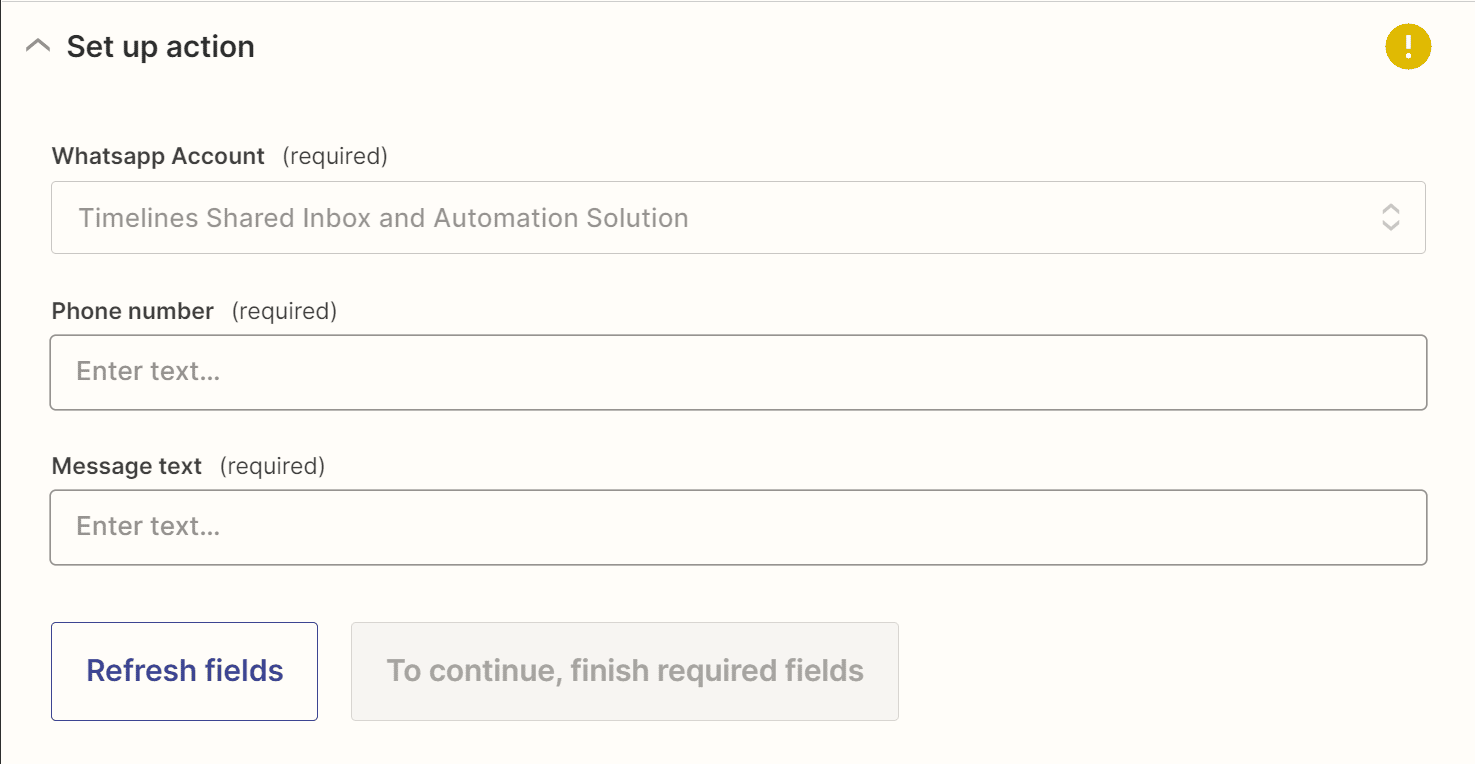
Po kliknięciu na "Numer telefonu", Zapier udostępni zmienne, obok których pojawi się przykład.
"Tekst wiadomości" to miejsce, w którym napiszesz wiadomość, którą chcesz wysłać do ludzi. Możesz dodać więcej zmiennych w zależności od zamierzonej wiadomości. Po wypełnieniu powyższych pól możesz kontynuować, klikając "Dalej".
Krok 4: Testowanie automatyzacji WhatsApp i Zapier
Po kliknięciu przycisku "Wyślij test" Zapier wyśle automatyczną wiadomość, która będzie widoczna w TimelinesAI:
Po potwierdzeniu, że wiadomość została wysłana, możesz wrócić do Zapiera i przejść do ostatniego kroku, klikając "Dalej". Spowoduje to przejście do sekcji, w której można dokładnie sprawdzić wprowadzone dane, a następnie włączyć Zapiera.
W ten sposób można utworzyć Zap, aby wysyłać automatyczne wiadomości do kontaktów po utworzeniu New Deal(lub innego wydarzenia) w Hubspot. Możesz to sprawdzić w Zapier, klikając "Zaps".
Krok 5: Sprawdź inne gotowe do użycia automatyzacje WhatsApp i Zapier
- Wysyłanie automatycznych wiadomości WhatsApp po zmianie wartości dowolnej kolumny w tablicy w monday.com - 15 marca 2024 r.
- Stay Informed on the Go: Set Up Real-Time Updates from Your Monday.com Board to WhatsApp - March 14, 2024
- Usprawnij komunikację w zespole: Automatyczne powiadomienia WhatsApp o nowych elementach tablicy Monday.com - 14 marca 2024 r.